PS怎么制作烟花?
溜溜自学 平面设计 2023-05-18 浏览:379
大家好,我是小溜,一些喜庆类的图片在PS里面处理时,经常会有很多烟花一类的装饰背景,但是这些烟花并不是真的,都是制作出来的,所以PS怎么制作烟花?感兴趣的话,快看看下面的教程吧!
工具/软件
硬件型号:神舟(HASEE)战神Z7-DA7NP
系统版本:Windows7
所需软件:PS 2016
方法/步骤
第1步
打开电脑,打开ps软件,新建一个图层,大小随意,黑色背景。
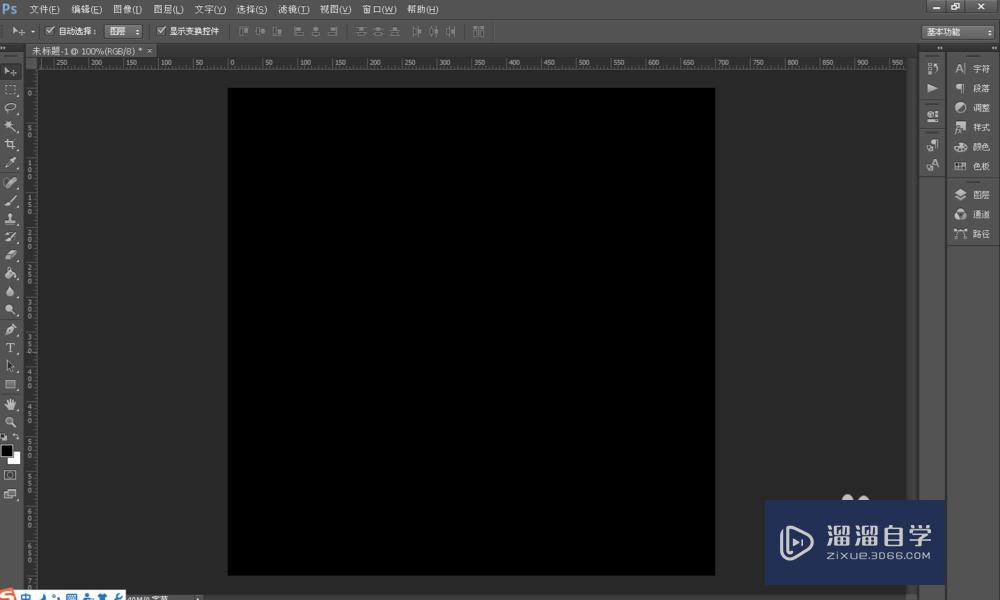
第2步
建立横竖两条参考线,在图层中间位置
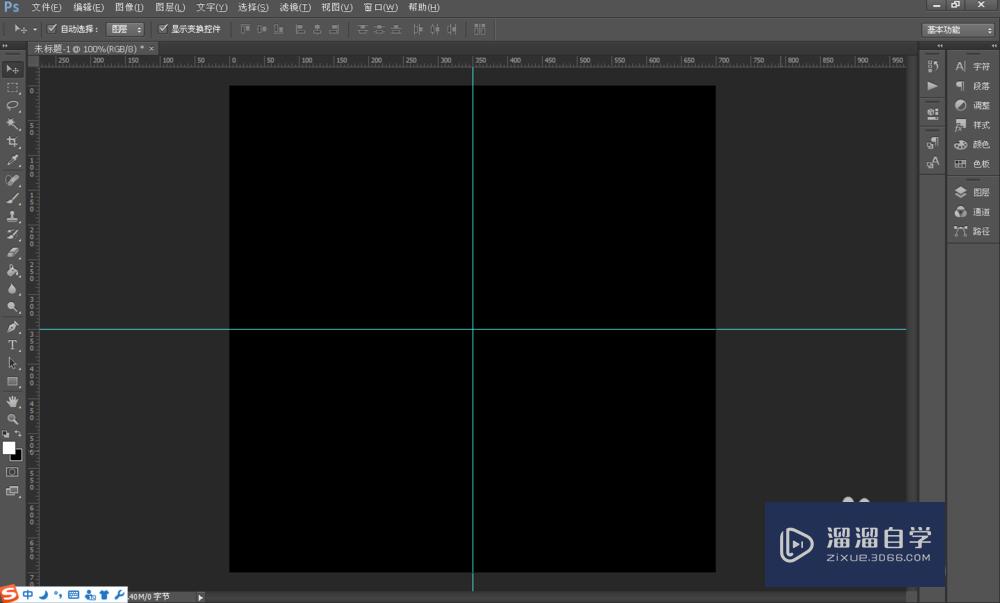
第3步
新建一个图层1,前景色调为白色,选择画笔工具,大小调为15像素,调整现状状态,大小抖动100%,最小直径60%,其余为0,。调整散布为56%,数量为2.
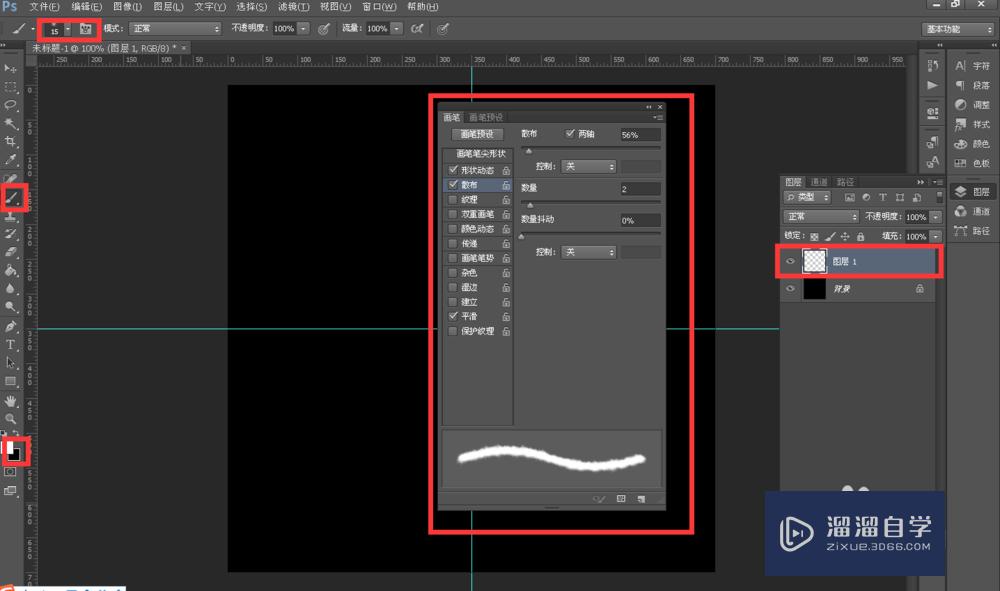
第4步
围绕参考线中心点周围做圆形状的点状分布,密度情况按照自己想制作的烟花的密度情况而定。一定要围绕中心点,不能太靠近图层边缘。
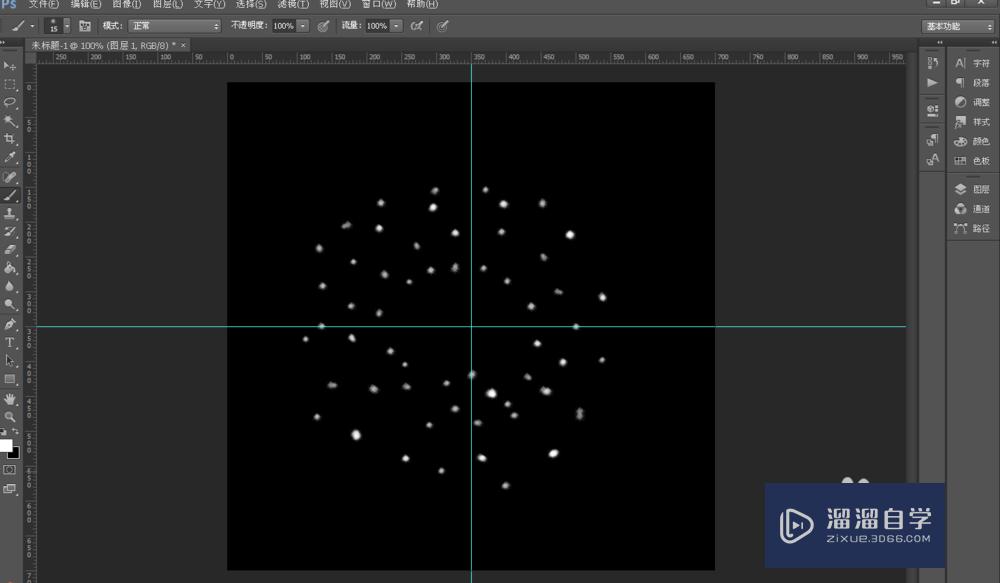
第5步
复制图层1,然后隐藏复制的图层。点击图层1,滤镜--扭曲--极坐标,选择极坐标到平面坐标,确定。会看到所有的点,横向排列。
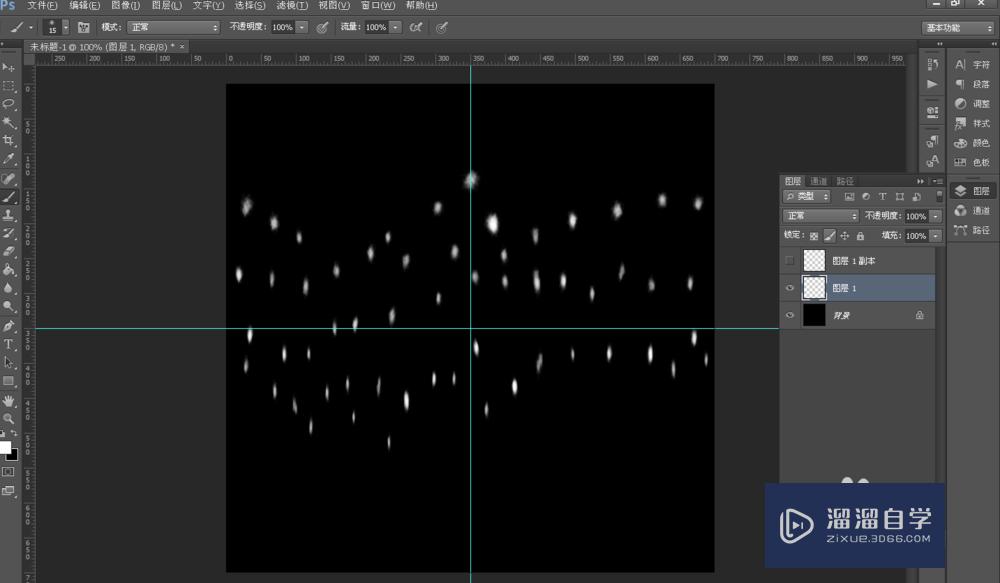
第6步
点击图像--图像旋转--顺时针90度。
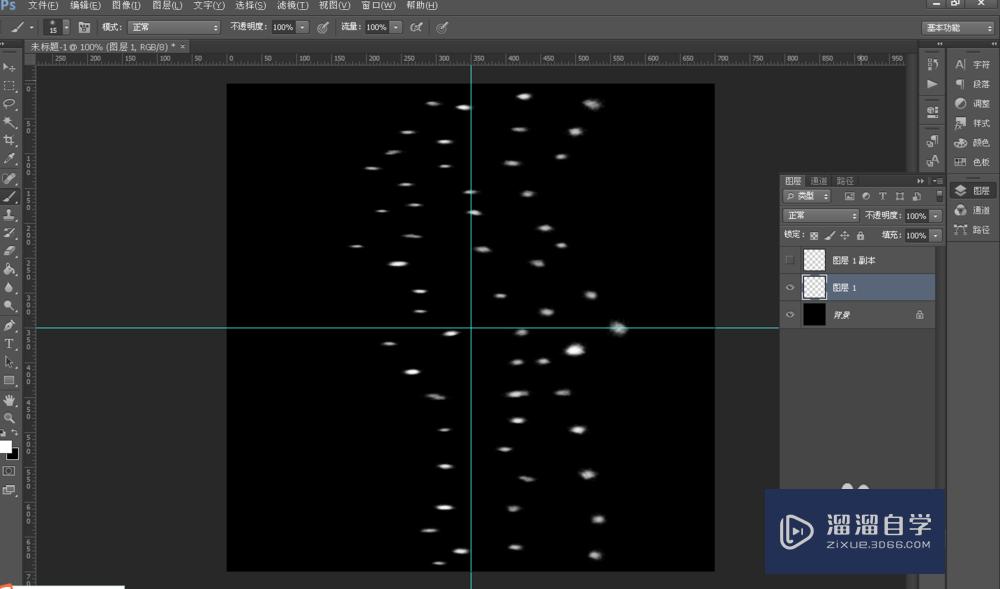
第7步
点击滤镜--风格化--风。选择从左,确定,再重复这个动作两次,或者快捷键ctrl+F两次。如果效果不明显,可以多重复几次。
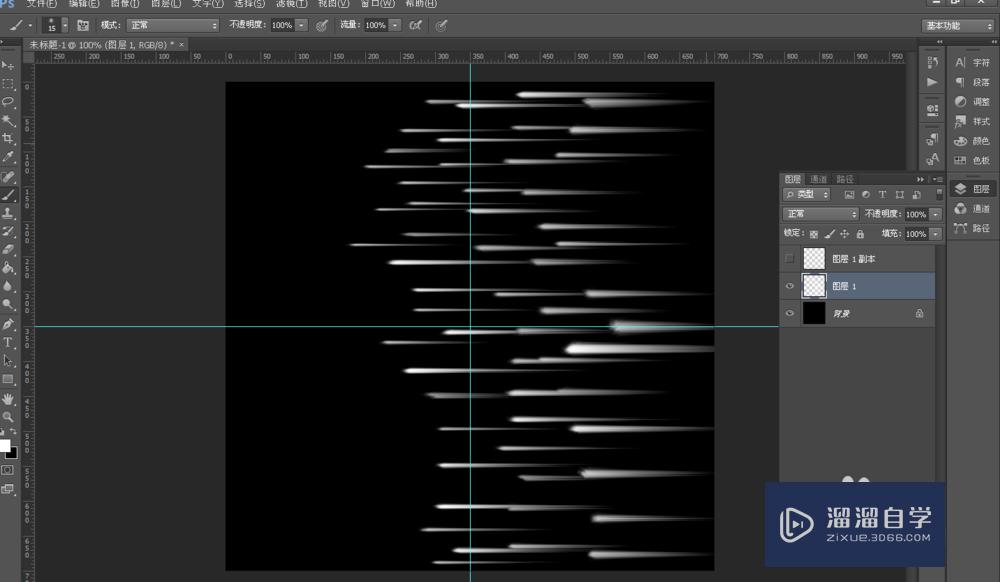
第8步
图像--图层旋转--逆时针90度。滤镜--扭曲--极坐标,平面坐标到极坐标。
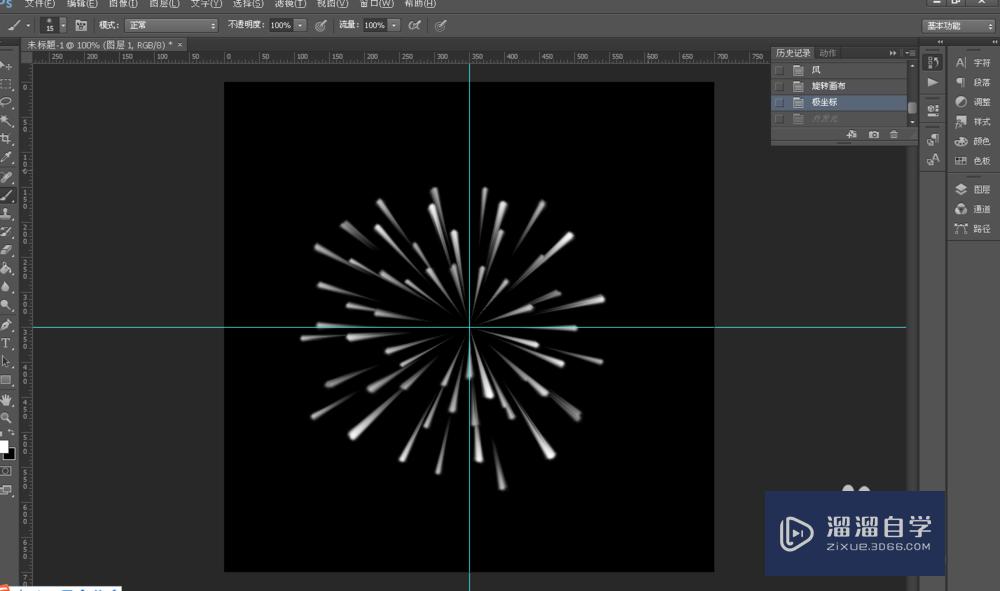
第9步
图层1,打开混合选项,选择外发光,选择喜欢的发光颜色。

第10步
取消复制的图层的隐藏,打开混合选项,选择外发光,选择自己喜欢的颜色。

第11步
隐藏黑色背景,合并可见图层。
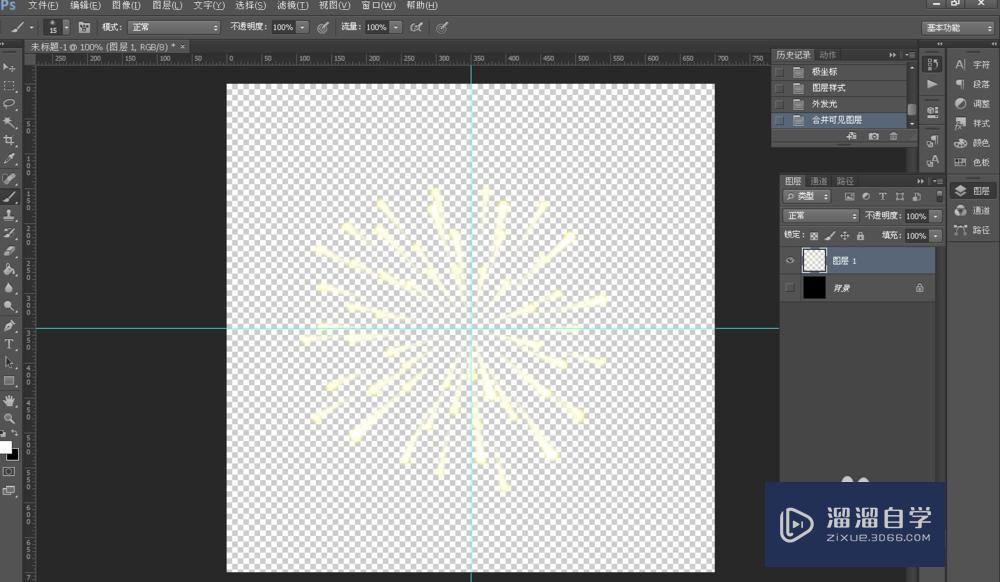
第12步
将制作好的烟花拖移至想要添加的图片上,可以更改方向角度和透明度,增加效果感。
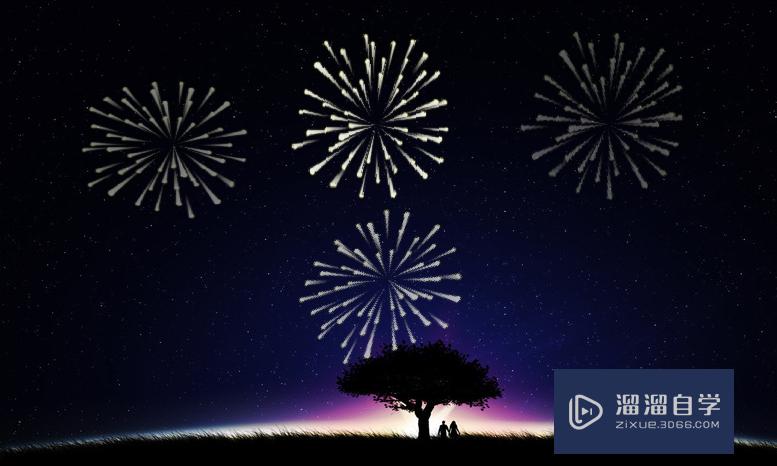
注意/提示
好啦,本次小溜为大家分享的“PS怎么制作烟花?”就到这里啦,希望能帮助大家更好的掌握软件的使用。本站还有相关的学习课程,需要的朋友快点击查看>>>
相关文章
距结束 06 天 03 : 25 : 19
距结束 01 天 15 : 25 : 19
首页






